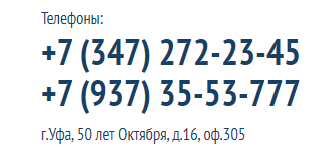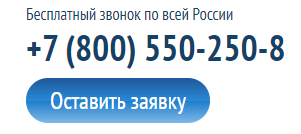Хайлайтер — все виды, особенности и правила нанесения
Хайлайтер — это средство для создания иллюзии здоровой и светящейся кожи изнутри. Как вам такое определение? По мне так это ближе к жизни, ведь каждая из нас мечтает именно о такой коже, а если ее нет, то за нас это сделают средства декоративной косметики. И хайлайтер — один из них.
Но для начала разберемся, какие виды хайлайтера для лица существуют. Представьте следующую картинку — магазин, вы и консультант.
Достаточно произнести слово «хайлайтер», стоя перед консультантом, как на вас обрушится перечень неизвестных марок и непонятные для слуха названий.
А когда вас спросят: «Вам какой хайлайтер: жидкий, компактный, кремообразный, рассыпчатый?», так вообще захочется убежать, как от школьных воспоминаний, где учитель спрашивает тебя у доски: «Это прилагательное или дополнение?»
И чтобы вас никто и никогда не застал врасплох запомните, что хайлайтер бывает 4-x видов:
- Жидкий
- Кремообразный
- Компактный
- Рассыпчатый
И у каждого из них, есть свои плюсы и минусы.
Виды хайлайтеров
1. Жидкий хайлайтер (Liquid Highlighter)
Жидкий вид хайлайтера стоит использовать только с тональным кремом. Если же вы пользуетесь только пудрой, то это будет невозможным. Он ляжет одним сплошным пятном, которое вы не сможете растушевать.
Pupa Glow Obsession Liquid Highlighter
Жидкий хайлайтер лучше всего наносить спонжем, например, Beauty Blender-ом. Так он ляжет плотнее, растушевка получится аккуратнее и вы не сможете проделать «дырку» в тоне.
2. Компактный хайлайтер (Pressed Highlighter)
Компактный вид хайлайтера один из самых универсальных и простых в использовании вариантов. Его можно наносить как на тональный крем, так и поверх пудры, правда результат будет разным.
Smart Girl Highlighter Incredible Hollywood – BelorDesign
Хайлайтер нанесенный поверх основы ляжет более плотным и насыщенным слоем, что круто смотрится на фотосессиях. Если же его нанести поверх пудры, то это будет «дневной» вариант с аккуратным свечением кожи.
3. Кремовый хайлайтер (Cream Highlighter)
Кремообразный хайлайтер удобен тем, что его можно нанести как кистью, так и пальцами.Natasha Denona Diamond & Blush Palette #01 Darya
С ним проще нанесение и растушевка, а вот результат тот же, что и с жидким видом. Правда правила игры все те же, наносим кремовый хайлайтер только на тональную основу, а не поверх пудры!
4. Рассыпчатый хайлайтер (Pigment Highlighter)
И последний вид — рассыпчатый хайлайтер. В качестве такого вы можете использовать любые рассыпчатые тени, пигменты в цвете нюда или немного светлее вашего оттенка кожи.
MAC Pigment — Melon
Не рекомендую покупать пигмент чисто белого цвета, так как в жизни он может смотреться неестественно. А поскольку пигмент обладает более откровенным блеском, то его лучше наносить веерной кистью, она позволит избежать чрезмерного сияния.
Вывод
Никто вам не запрещает использовать тени в качестве хайлайтера. Нюдовый оттенок с легким перламутром есть практически в каждой палетке теней! Поверьте, результат будет идентичным. Так что не парьтесь по поводу специальных средств, если хотите сэкономить!
А каким видом хайлайтера пользуетесь вы?
8 хайлайтеров всех цветов радуги — Wonderzine
Маргарита Вирова
Хайлайтер — один из главных косметических продуктов года. Неудивительно, что появляются новые способы его использования, а вслед за ними — модификации самих средств. Уже прошедшим летом инопланетное сияние перестало быть приёмом из фантазийного макияжа, а к недавнему Хеллоуину появилось множество видеоинструкций по созданию «русалочьего» мейкапа яркими холодными оттенками.
Эксцентричный Джеффри Стар выпускает хайлайтеры в самых неожиданных цветах (есть, например, и чёрный), а радужный пигмент Bitter Lace Beauty, кажется, обеспечит его создательницу на долгие годы вперёд — если не доходом, так работой. На самом деле многоцветные пудры существовали всегда — вспоминаются метеориты Guerlain и их недорогие аналоги. Сегодня на смену скромному естественному сиянию приходят нарочито взрывные цвета: разбираемся, что стоит завести в косметичке, если захочется неземного макияжа.
Sleek Makeup Midas Touch Highlight Palette
Очень толковая и, что приятно, недорогая палетка хайлайтеров, выпущенная под Рождество и полюбившаяся многим. Идеальна для того, чтобы освоить цветное сияние. Это четыре холодных оттенка с заметным шиммером — к тому же в одной палетке собраны разные текстуры, с которыми комфортно экспериментировать и тренироваться. Особенно хороши Solitaire, сложный серебристо-серый и Rhinestone, голубовато-лиловый: полный набор Снежной королевы можно было бы ограничить этими двумя средствами. Самой палетки хватит очень надолго — бесспорно, один из самых удачных продуктов Sleek Makeup.
Jeffree Star Cosmetics Skin Frost
У этих хайлайтеров пока нет конкурентов в своей категории — они действительно цветные, оттенков великое множество. В России пока можно купить только два, но зато каких: холодный мятный Mint Condition и более привычный розовый Peach Goddess. Такие чистые цвета можно наносить совсем тонким слоем, чтобы оттенок оставался еле заметным; сияние у хайлайтеров при этом ослепительное. Если хочется убийственного стробинга, то на помощь придёт влажное нанесение, которому средство хорошо поддаётся. Конечно, такие оттенки легко найти среди теней и пигментов с шиммером, но если вы планируете долгие и серьёзные отношения с цветным хайлайтером, Skin Frost — хорошее приобретение.
Wet’n’Wild Color Icon Rainbow Highlighter
В прошлом году волна безумия пришла с Etsy.com, когда создательница маленькой марки Bitter Lace Beauty представила радужный пигмент Prism: его уже не найти, зато можно заменить аналогичным продуктом Wet’n’Wild. Цвета ложатся не такими яркими пятнами, но от хайлайтера это и не требуется — во всех остальных отношениях он ровно то, что нужно. Легко наносится и дарит заметное радужное сияние, но чтобы использовать оттенки по отдельности, стоит завести подходящую кисть. Впрочем, средство отлично распределяется и при помощи пальцев.
Bitter Lace Beauty Highlighters
Вот они, те самые хендмейд-объекты всеобщего желания. Сейчас на сайте представлены шесть продуктов, выпущенных к Хеллоуину — они не менее интересны, чем тот, что принёс Дженне славу в сети. Среди них есть классический нейтральный хайлайтер с «кровавыми» пятнами и многоцветный Hocus Pocus: симпатичная и неожиданная смесь персикового, зелёного и сиреневого. Отзывы о качестве продуктов исключительно положительные; подкупает и то, что свою косметику девушка делает ограниченными партиями — просто иногда приятно быть обладателем чего-то уникального.
Anastasia Beverly Hills Moonchild Glow Kit
Про эту палетку мы уже писали, но стоит напомнить о ней ещё раз: это сразу шесть вариантов холодных потусторонних хайлайтеров, которые отлично сочетаются между собой. Западным блогерам она полюбилась за такое богатство — средство наносили на лицо, шею, ключицы и куда только не. Хороший — жаль, что дорогой, — подарок мейкап-гику: можно каждый день выбирать между интенсивным лиловым, лёгким жемчужным или персиковым сиянием. Один из редких наборов марки, совсем не ориентированный на макияж с эффектом татуажа, и одна из тех палеток, которые действительно не хочется выпускать из рук.
Makeup Revolution Vivid Baked Highlighter
Хайлайтеры молодой британской марки очень хороши. По качеству они вполне могут конкурировать с продуктами MAC и Nars, а среди трёх стандартных оттенков есть очень красивый лиловый Pink Lights. За такими прохладными оттенками любители косметики сегодня охотятся вовсю. Приятный бонус — текстура: запечённый хайлайтер отлично отдаёт цвет, а если захочется нанести его плотным слоем, проблем с равномерностью покрытия не будет — только ослепительное сияние.
ColourPop Highlighter
Сложно обойтись без ColourPop, когда речь идёт о чём-то цветном. Прямо сейчас на сайте марки идёт снег, а ещё там можно найти бесчисленное количество хайлайтеров для разных цветов кожи и потешить себя нестандартными оттенками: есть светлый розовый Monster, золотисто-зелёный Perilune и искрящийся лёд Honeymoon. Не сказать, что по техническим характеристикам эти продукты выдающиеся — их любят всё-таки за невысокую цену и многообразие цветов. Но если вдруг белые баночки окажутся в ближайшей доступности, обратить на них внимание стоит.
Inglot AMC Pure Pigment
Не секрет, что всё пудровое и сияющее умельцы использовали в качестве хайлайтеров ещё тогда, когда само слово не было в ходу. Среди универсальных пигментов MAC и Inglot можно найти и консервативные замены хайлайтерам, а можно не стесняться и обратить внимание на сияющие розовые, голубые и сиреневые. По понятным причинам с этими продуктами работать довольно сложно, но секрет в том, чтобы не пытаться наносить чистый пигмент. Для лучшего результата понадобится белая или нюдовая база и минимальные навыки в смешивании.
Фотографии: Pudra (1, 2), wet n wild Beauty, Anastasia Beverly Hills, Tam Beauty, ColourPop, Bitter Lace Beauty/Instagram, INGLOT
Хайлайтер: история популярности | BURO.
Средства для высветления лица гораздо старше индустрии красоты. В своей книге «Краски. Искусство макияжа» креативный директор Lancôme Лиза Элдридж рассказывает о том, что жемчужная пудра существовала еще в 320 году до нашей эры. «Изготовленная, как и предполагает название, из измельченного жемчуга, она изначально использовалась в традиционной китайской медицине для лечения самых разнообразных заболеваний, а позднее стала популярным способом отбеливания кожи», — пишет автор. Мерцающие порошки наносили на все лицо, никто даже и не думал о скульптурировании.
Намного позже, во времена Средневековья, восприятие цвета отличалось от современного: цвет измерялся яркостью, поэтому почиталось все светящееся. Светлая кожа описывалась как «блестящая». Лиза Элдридж пишет о том, что косметические средства для достижения эффекта «блестящей» кожи производились в то время в основном кустарным способом (чтобы избежать свинца и прочих, как оказалось, опасных ингредиентов). Женщины из рабочего класса и из сельской местности выращивали ингредиенты для осветляющих снадобий самостоятельно или покупали их у коробейников. Рецепты мазей хранились у местных знахарок и передавались от поколения к поколению. Встречались такие ингредиенты, как горох, нут, перловка, миндаль, семена хрена и молоко.
Первые попытки контуринга сделали театральные актеры в середине XVI века: они красили лица сажей и мелом, чтобы высветлить и затемнить нужные участки лица для большей выразительности.
Волна популярности
Пик популярности хайлайтера пришелся на ранние годы кинематографа. Чтобы лица актеров черно-белого кино не выглядели плоско, гримеры, среди которых был в первую очередь Макс Фактор, придумали скульптурирование (контуринг). С помощью игры светлых и темных красок они корректировали лица кинодив золотого века Голливуда, делая их более объемными.
Например, фирменное свечение кожи Греты Гарбо в фильмах достигалось с помощью пудры Silver Stone №2 от Max Factor. Свои бьюти-приемы были и у режиссеров: однажды Джозеф фон Штернберг, настраивая освещение для съемки, вытащил крошечный флакон с серебряной краской и нарисовал на спинке носа Марлен Дитрих линию от переносицы до кончика. Нос мгновенно стал уже под светом прожектора. Кинодива была в восторге от своих крупных планов, и вскоре этот секрет разлетелся по всему Голливуду. Но именно Штернбергу приписывают создание легендарного и неповторимого образа Дитрих.
Выход к людям
Вторая волна популярности хайлайтера пришлась на 70-е годы, когда в моде был естественный макияж. Культовые модели Линда Евангелиста, Наоми Кэмпбелл и Кристи Терлингтон появлялись на обложках глянцевых журналов со светящейся кожей и идеальным овалом лица. Популярности прибавил Кевин Окоин: он стал первым визажистом-знаменитостью, выпустившим серию удачных книг о макияже, в которых рассказывал, как обычной женщине выглядеть как звезда. Постепенно затемняющие и подсвечивающие лицо средства стали выходить за пределы киноплощадок и студий. Рынок отреагировал мгновенно: в 1987 году Guerlain выпускает свои известные «метеориты», в 1991 году в продажу поступил консилер-хайлайтер Touche Éclat от Yves Saint Laurent.
Триумф
Сейчас в индустрии красоты хайлайтеру отведена целая ниша. Без этого средства в ассортименте не обходится ни один бренд. Кремовые, пудровые, рассыпчатые — они бывают разных текстур и оттенков. Почти в каждом бьюти-образе с модных показов визажисты используют хайлайтер, а блогеры учат стробингу и контурингу. Без хайлайтера не обходится ни одна церемония «Грэмми» или «Оскар».
Личный визажист Ким Кардашьян Марио Дедиванович рассказывает, что у звезды есть небольшая горбинка на носу, поэтому над и под ней он наносит хайлайтер. «Такой прием зрительно выравнивает нос. Также я наношу хайлайтер над губой, на подбородок и скулы, чтобы придать лицу рельеф», — говорит визажист.
Сегодня все визажисты работают по схемам, предложенным Кевином Окоином и Скоттом Барнсом (визажистом Дженнифер Лопес). Они используют хайлайтер по законам света и тени: наносим на скулы — приподнимаем их, на спинку носа — делаем визуально тоньше, на арку Купидона (над верхней губой) — придаем губам объем, на внутренние уголки глаз — увеличиваем их разрез.
Можно использовать хайлайтер любой понравившейся текстуры, но часто визажисты рекомендуют для жирной кожи сухие текстуры (прессованные, рассыпчатые и прочие), а для сухой — кремовые (гелевые, муссовые). Наносить также можно любым удобным способом — кистью, пуховкой, спонжем и даже пальцами.
Макияж с румянами. Визажист Ольга Екатеринчева
Это очень короткий пост, который мне захотелось написать после того, как на съемке получился невероятно красивый нюдовый мейк. Это была тестовая модельная съемка, так называемые «модельные тесты», для них либо не делают макияж, либо делают очень естественный, чтобы не прятал лицо. Я не планировала тьюториал, никаких этапов создания не сфотографировала, но решила поделиться все равно, так что нарисую схематичные картинки.
Этот макияж очень простой, как буквально все гениальное, я думаю, даже объяснение на пальцах будет понятно. Как минимум, вдохновит людей на мысль, что румяна — это не только для щек. Особенно, если вы лентяй и не хотите много краситься, и вы согласны на всего одну-две штуковины для макияжа, то румяна просто маст.
На самом деле, в мейке с картинки использовались два бронзера, одни румяна и один хайлайтер, но в ленивом варианте это могут быть всего лишь одни румяна — т.к. румяна, в отличие от «бронзера» вещь более-менее понятная даже людям далеким от макияжа.
Почему румяна работают безотказно в том числе на глазах — обычно они гораздо меньше пигментированы, т.е. можно не бояться переборщить + пигмент более чистый, без серого, т.е. можно не бояться развести непонятную грязь. С бронзерами все гораздо сложнее, бронзеры — это лотерея, слишком много нюансов должно совпасть
Теоретически неважно, какого бренда будут румяна, но практически, конечно, важно. Лично я влюблена в румяна и бронзеры Nabla — ни у кого не встречала таких классных цветов и секси текстуры.
Вот что использовалось в этом макияже: кисть для румян, кисть для глаз, кисть с двойным ворсом для растушевки бронзера и румян на скулах, светлый бронзер Gotham, бронзер цвета загара Saint-Tropez, хайлайтер Jasmine и румяна Regal Mauve.
Вот такая схема, но напомню, что первые три действия можно свести к одному (только румяна), а четвертое вообще отменить. А можно сделать то же самое с румянами двух цветов, тогда более светлые и неяркие идут в первую очередь по контуру (п.1), а более сочные и яркие — на скулы (п.3):
На лице еще раз покажу, где:
Что еще здесь есть: легкий тональник, прозрачная пудра, цветная тушь для бровей, тушь для ресниц и блеск для губ. Вроде, так и немало выходит — хештэг #каша_из_топора для тех, кто понимает, о чем я, но оочень вкусная 🙂 .
Абсолютно Женское Чтиво — LiveJournal
И все-таки он, родименький.Хайлайтер от «to highlight» — «подчеркивать, выделять». Аналога в русском нет. Так и зовется — хайлайтер. В оригинале — Highlighter. Используется для подчеркивания, выделения, или другими словами — при структурировании. Это основная задача.
Наносится точечно и главный вопрос — куда наносить?
обратимся к поисковикам и увидим, что они нам выдают по запросу — область нанесения хайлайтера
Где-то зон больше, где-то меньше. В одном месте под бровью, в другом на скулах, в третьем над губой. И как разобраться?
Давайте выведем общую логику использования хайлайтеров.
сначала заметим, что светлость хайлайтера технически делает его похожим на светлый корректор/консилер (или на светлый тон. Который светлее основного тона, который в свою очередь тон-в-тон к коже).
иными словами — когда мы разрабатываем для себя схему светокоррекции с помощью светлых и темных тонов, тот тон, который светлый — вот он и похож технически на хайлайтер. Не запутала? НАдеюсь, что нет. Потому что эта схожесть важная вещь.
Потом заметим, что хоть светлость хайлайтера и схожа со светлым тоном, роли они играют разные. Светлый тон (корректор) участвует в светотеневой коррекции. Хайлайтер — это только блик.
То есть, хайлайтер не может заменить светлый тон, если нужна именно коррекция.
Хотя!!! у этих двух средств сходные области нанесения. И потому копирайтеры в первой десятке яндекса их частенько путают, не вдаваясь в тонкости.
Итого. хайлайтер и светлый тон (консилер/корректор) похожи своей светлостью, но играют разные роли в макияже.
Смотрите, вот эта схема — это светокоррекция. Потому что …ээ… ну коррекция, а еще потому что тут показаны и светлые и темные области (хозяйке на заметку)
Мы видим, что автор картинки показал срединный треугольник светлым тоном. Обозначил брови, прошелся точечно по подбородку.
Нарисуем здесь же схему для хайлайтера
Области нанесения не просто сходные, а и накладываются друг на друга.
видим, что зона около губ участвует в светокоррекции, но не выделяется хайлайтером. И вокруг ноздрей тоже. (вы понимаете, почему около ноздрей и губ НЕ надо наносить хайлайтер? если не понимаете, спросите)
.Помните, был разговор про сухие и кремовые средства при светотеневой коррекции? Кремовые и всякие стики используются в основном ПОД пудру и называются «коррекция по жирному». А сухие (спрессованные или рассыпчатые) используются СВЕРХУ пудры и называются «коррекция по сухому».
По сухому чаще используется в дневном макияже. Эти средства легче и использовать их быстрее (если утром у вас совсем немного времени). Однако, если нужна более плотная проработка/коррекция, то лучше использовать кремовые средства. Естессно, никто не запрещает использовать сухие для любого случая, а не только для дневного мейка. И никто не запрещает использовать коррекцию по жирному днем.
Так вот можем сказать, что хайлайтер отчасти используется как коррекция по сухому. НО! хайлайтер не заменяет коррекцию. И правильнее будет сказатЬ, что область нанесения хайлайтера может совпадать с коррекционными зонами.
мы должны всегда помнить, что если нужна прям коррекция-коррекция, по уму все выделить и проработать, то надо взять нормальный светлый тон и проработать. А потом для бликов (дополнительного подчеркивания) использовать хайлайтер. Но! может быть так, что прям коррекция-коррекция не нужна, а нужно просто выделить. (В дневном макияже обычно это и надо), тогда светлый тон НЕ берем, а берем только хайлайтер.
Была у меня прекрасная героиня с ромбовидным типом лица — у нее идеальный нос. Этому носу я советовала (и советую!) не использовать никаких коррекций, а просто выделять спинку хайлайтером. И была у меня героиня с прекрасными глазами — у нее широкий нос. Ему я советовала сделать коррекцию темным и светлым тоном. А сверху продублировать хайлайтером спинку носа. (нет, это не обязательно всем и каждому, нос любой прекрасен, однако если уж занимаемся, то можем еще и носом заняться, тем более, что это ничего не будет стоить.)
хайлайтер как завершающий штрих очень советую в любом случае. Нужно ли при этом использовать светлый тон для именно корректировки — это решает ваше отражение в зеркале и индивидуальные черты.
Небольшой подитог
— область нанесения хайлайтера может совпадать полностью или частично с областью нанесения светлого тона при корректировании
— хайлайтер не заменяет светокоррекцию, хотя может дополнять ее
______________________________
Давайте еще поразбираемся с зонами нанесения
лоб-нос-подбородок — понятно, входят в зону внутреннего структурного треугольника и как выступающие части выделяются бликом.
область под глазами
Наносится по стрелочкам в конце макияжа. Служат для того, чтобы освежить взгляд. тут нет какой-то особенной зоны как для румян например. Кисточкой от внутреннего угла глаза вниз (по стрелке) и растушевать.
_________________________________
Над верхней губой (в виде усов))
Основной эффект от хайлайтера над верхней губой — легкое визуальное увеличение верхней губы. Если губы действительно тонкие, то хайлайтер дублирует светлый тон (который в свою очередь призван визуально корректировать) Если губа нависающая — не использовать.
еще используется около нижней губ по бокам
вот тут
для визуального эффекта припухлости нижней губы. !!! использовать только с четким контуром!!!
________________________
Брови
Порисовала. И подписала. Справа область ПОД бровью. Слева НАД бровью.
При нависании с осторожностью! Хотя это наверное больше мой личный таракашка.
я тут настоящий нах нашла
видите под бровью слева на фото блЯстит? Видите, как выпукло и голо смотрится эта область? в синюшность даже отдает. ТУт, конечно, не совсем тот хайлайтер, который надо. Слишком много и слишком блестит. Но дама на фото явно воспользовалась советом о том, что блик под бровью визуально приподнимает бровь. Приподнимает, а еще и выделяет валик. Вот это и надо иметь ввиду.
Брови действительно часто выделяют светлым, чтобы и приподнять и очертить. Безопасно и универсально использовать для этого светлый тон (корректор, консилер). Хайлайтер тоже можно, конечно. Просто имейте ввиду про выделение валика.
_____________________
Скулы
можно и так и этак. На самом деле тут вопрос скорее в средстве. если у вас хайлайтер стик — его по области два возить жирновато (в смысле — много блеску). Им лучше небольшой блик в области 1 поставить (это справа).
А вот если у вас сухой хайлайтер, то хорошенько растушевать его удобно по области два. ТУт и на бровь зайти заодно. Можно и сухим в области 1, тогда нужна будет небольшая кисть.
в общем разница тут только в средстве и способе нанесения.
________________________________
еще используются блики на веках (около глаз)
Тут обычно используется светлый блескучий карандаш для глаз и растушевывается. Но можно многим наносить.
вообще, хайлайтер — это и конкретный продукт, и эффект.
хайлайтеры — это более высокий уровень, чем база. А потому найти их бывает не просто. Особенно мало про них знают консультанты в масс-маркете.
продукт под названием хайлайтер бывает белый, бронзовый и цветной. Белый, бронзовый универсальны, подходит всем цветотипам и подтипам (если вы придерживаетесь этой теории).
если не нашли продукта-хайлайтера, добиться того же эффекта помогут:
— светло-светло-розовые румяна (либо кремовые либо прозрачные сухие).
— светло-розовая пудра
— очень прозрачные тени для глаз с мелкими-мелкими вкраплениями блесток (шиммером)
— любые продукты со светоотражателями (которые могут использоваться даже и под прозрачный тон для некоторых зон)
И еще очень важное предложение — если никогда-никогда не пользовались, понятно, что выглядит сомнительным вся эта наука с хайлайтером, но стоит хотя бы один раз увидеть эффект от хайлайтера. я просто уверена — вы не останетесь равнодушной к этому продукту.
дополнительная информация
философия тона
свет-тень и немного про терминологию
схемы светокоррекции
разбираемся со средствами
как сделать правильно и красиво
Всем привет! Сегодня я хотела с вами поделиться, как при помощи одного супер средства можно из вашего обычного макияжа сделать шикарный и преобразиться на все 100%. Заинтригованы? Тогда читайте дальше, как сделать макияж с хайлайтером поэтапно, самостоятельно и в домашних условиях.
Для начала, будет интересно узнать, что вообще собой представляет этот чудо средство под названием хайлайтер и для чего он нужен. Основная его задача — это освежить лицо, сделать отдельные участки кожи сияющими, скрыть некоторые недостатки и подчеркнуть достоинства.
Какие бывают хайлайтеры и какой выбратьПо своей текстуре это чудо средство может быть:
- Кремовым — такой вариант необходимо выбирать обладательницам более сухой и склонной к шелушениям кожи
- Жидким — также наиболее подходящий вариант для сухой кожи
- Сухим (компактным либо рассыпчатым) — отлично подойдет для жирной и комбинированной кожи
А вот тем, у кого нормальный тип кожи повезло больше всех, так как они могут выбрать любой из этих вариантов.
Если вы еще не знаете какая у вас кожа, загляните на эту страничку: Типы лица и кожи
Как только вы определились с текстурой хайлайтера, следует обратить внимание на цветовую гамму, которая довольно разнообразна.
Светлые оттенки: белый, бежевый, жемчужный подойдут для светлой кожи.
Гамма цветов от золотистых, персиковых до бронзовых, а также коричневых наиболее идеальный вариант для смуглянок.
Розовый, сиреневый, голубой следует использовать с осторожностью и не переусердствовать с количеством. Больше подходят такие цвета для кожи с покраснениями.
Существуют еще зеленые и разноцветные. Первые маскируют такие недостатки на лице, как шрамы, прыщи. Вторые используются в основном для сценических необычных образов.
Когда средство выбрано, возникает следующий вопрос. Как его использовать и куда наносить? Есть общие рекомендации для всех, однако необходимо учитывать еще индивидуальные особенности в строении каждого лица.
Хайлайтер нужно наносить до или после макияжаПеред использованием данного средства, лицо нужно очистить, увлажнить и сделать выбранный макияж.
Один из вариантов макияжа можете почитать в этой статье: Как сделать естественный макияж со стрелками для любого события: красивые фото с примерами
Считается, что хайлайтер наносится в самую последнюю очередь, после тонального крема и пудры. Но, здесь есть некоторые нюансы.
Если вы используете жидкое или кремовое средство, тогда сверху следует припудрить нужные участки.
А если вы выбрали сухое, тогда наносить его следует в самом конце, после тонального крема и пудры.
Узнайте больше информации из этого видео:
Как правильно наносить хайлайтер, в зависимости от строения лицаОсновные рекомендуемые зоны для использования данного средства, это:
- внутренние уголки глаз
- центральная часть лба
- спинка носа
- скулы
- изгиб верхней губы
- область под бровями
- подбородок
Более подробно смотрите на фото:
Однако, не всегда следует накладывать хайлайтер на все указанные зоны. Визажисты советуют учитывать форму лица, чтобы выделить только нужные участки.
- Прямоугольная: наносить на щеки (ближе к носу) и подбородок
- Сердцевидная: лоб и область под глазами
- Квадратная: щеки с подбородком и лоб
- Овальная: скулы и центральная часть щек
- Круглая: подбородок и лоб
- Треугольная: область под скулами
- Ромбовидная: подбородок с зоной под глазами и лоб
Как накладывать средство согласно форме лица мы рассмотрели. Давайте узнаем еще несколько секретов, как можно скрыть другие недостатки и выделить достоинства на лице с помощью хайлайтера.
Лоб
Центральная часть — идеальное решение для низкого лба, визуально сделает его более вытянутым. А чтобы лоб сделать шире, необходимо выделить обе его стороны над бровями.
Глаза
Внутренние уголки — освежает взгляд, снимает усталость, но абсолютно не подойдет для близко посаженных глаз.
Центр подвижного века — сделает взгляд распахнутым.
Под глазами — поможет избавиться от темных кругов.
Верхние уголки внешнего века — визуально приподнимает опустившуюся кожу, что позволит выглядеть моложе.
Под бровями — зрительно увеличивает глаза.
Также в этой статье можете почитать и посмотреть подробное видео про различные техники макияжа глаз: Какие бывают виды макияжа для глаз: изучаем технику выполнения и выбираем подходящий вариант
Нос
Спинка носа (от переносицы до кончика) — такой вариант подойдет для длинного носа, сделает его более изящным. Также, используя этот прием широкий нос будет казаться более узким.
Переносица плюс кончик носа — поможет скрыть горбинку.
Область носогубных складок — сделает морщины в этой зоне менее заметными, чтобы выглядеть значительно моложе.
Скулы
Самые их верхние точки — такой прием подчеркнет рельеф скул, придав им более выразительный вид.
Губы
Центральная часть над верхней, а также контур нижней — зрительно увеличивает губы.
Подбородок
Наносить небольшое количество на подбородок следует только в том случае, если он небольшого размера. И категорически не нужно, если он тяжелый или выпирающий. Посмотрите небольшое видео по данной теме:
Как правильно наносить хайлайтер в зависимости от текстуры
В зависимости от того, какого типа средство вы выбрали, техника нанесения и эффект от его действия будет слегка отличаться.
Кремовый — хорошо впитывается к тому же держится довольно долго. Можно наносить пальцами, кистью или спонжем. Так как у него более плотная текстура, подойдет для нанесения на более обширных участках лица (скулы, лоб, нос)
Жидкий — удобно наносится, делая кожу слегка глянцевой. Наносится пальцами, а лучше всего тонкой кисточкой, особенно на таких участках, как вокруг бровей, глаз и губ.
Сухой (рассыпчатый или компактный) — ложится тонким слоем и придает эффект легкого сияния. Удобнее всего наносить крупной кистью. Используется, если нужно придать сияние всему лицу.
В итоге основные этапы нанесения хайлатера будут такие:
- Подготавливаем лицо к макияжу
- Наносим по выше описанным рекомендациям на нужные зоны
- Любуемся результатом
Надеюсь, данная статья была для вас полезной и вы узнали что-то новое для себя, что непременно вам пригодится. А я прощаюсь с вами до следующей статьи.
А какой хайлатер предпочитаете вы? Проголосуйте и узнайте выбор посетителей этого блогаPoll Options are limited because JavaScript is disabled in your browser.Возможно вас еще заинтересует:
- Самый модный и красивый макияж 2021 года
- Каким должен быть минимальный уход за лицом, чтобы всегда выглядеть свежо и красиво?
Сухой компактный 43%, 23 голоса
23 голоса 43%
23 голоса — 43% из всех голосов
Кремовый 30%, 16 голосов
16 голосов 30%
16 голосов — 30% из всех голосов
Жидкий 19%, 10 голосов
10 голосов 19%
10 голосов — 19% из всех голосов
Сухой рассыпчатый 9%, 5 голосов
5 голосов 9%
5 голосов — 9% из всех голосов
Всего голосов: 54
13.04.2019
×
Вы или с вашего IP уже голосовали.The Balm the Manizer Sisters
Хайлайтеры The Balm по праву можно считать уже легендарными, только ленивый бьюти маньяк ещё их не пробовал и не хвалил! Но как быть, когда трудно выбрать, и хочется всех трёх сестричек сразу? Теперь есть отличный вариант — набор из всех трёх «манайзеров ака люминайзеров» в компактной и симпатичной упаковке. Благодаря этому набору я наконец-то познакомилась с Синди-Лу и Бетти-Лу, ну а Мери-Лу вот уже полтора года является моей бессменной любимицей среди всех хайлайтеров!
Набор получился миниатюрным и очень милым — всё тот же фирменный балмовский картон, яркие пин-ап картинки и подписи…Легкое и очень девичье оформление! Ну а сестрички-манайзеры настолько красивы, что «виновны из-за своей роскошности» 😉
Демонстрация размеров палетки:
И сравнение с полноценным хайлайтером Мери-Лу, про который уже давно я писала подробный обзор. Прошло полтора года очень активного применения, но я так и не смогла протереть в ней дырку 🙂
Mary-Lou Manizer — насыщенный перламутровыми частичками хайлайтер цвета шампанского. Даёт яркое сливочное свечение, обожаю использовать его в качестве теней.
Cindy-Lou Manizer — нежно-розовый хайлайтер со сливочным сиянием. Гораздо более деликатно сияет ,чем Мери-Лу. Подойдёт девушкам с умеренно бледной кожей с розовым подтоном.
Betty Lou Manizer — больше бронзер, чем хайлайтер, хотя и бронзер из него слишком сияющий. Так что пусть это будет хайлайтер для шоколадных смуглянок 🙂 Чуть рыжеватый коричневый не слишком светлый оттенок.
В качестве демонстрации я выбрала не только лицо, но и глаза, так как считаю Сестричек отличными тенями, которые прекрасно освежают взгляд.
На фото ниже в макияже глаз использован все три оттенка:
Лицо я конечно так же оформила всеми тремя оттенками, хотя и Бетти-Лу не самый универсальный бронзер, здесь он больше для наглядности. Рядом я прикрепила поснение по зонам.
Жёлтый цвет — Мери Лу
Розовый цвет — Синди Лу
Коричневый цвет — Бетти Лу
Так что советую вам милый вариант 3-в-1, если хотите всё и сразу! А я всё таки Мери Лу свою старенькую использую гораздо чаще любых других оттенков и фирм. Идеальная 🙂
А какая из сестричек The Balm ваша самая любимая?
Как сделать маркер популярным на фотографиях и в реальной жизни
2016 год был ярким годом. Каждый следит за тем, чтобы их свечение было видно с Луны, и выводит тонкое стробирование на новый уровень. В 2017 году эта тенденция, похоже, не исчезнет, на самом деле каждый раз, когда я публикую фотографию, подобную приведенной ниже, я получаю вопросы о том, как сделать выделение на фотографиях заметным. Сегодня я решил поговорить об этом и поделиться всеми своими советами и рекомендациями о том, как сделать свои изюминки яркими на фотографиях и в реальной жизни.В любом случае, перейдем к делу. Вы, конечно, не думали, что я оставлю вас без видео с демонстрацией и объяснением, когда дело касается ТАКОЙ важной темы, не так ли? Вот так:
Краткое резюме видео, если вам лень было посмотреть его полностью:
ЧТОБЫ СДЕЛАТЬ ВАШУ ЗНАЧИТЕЛЬНУЮ ПОП:
1.Используйте кремовую основу под
.2. Нанесите пудровый хайлайтер влажный
.3. Используйте кисть поменьше и плотнее, чтобы нанести хайлайтер
.4. Выбирайте больше пигментированных хайлайтеров с маслянистой текстурой по сравнению с пудрово-меловой формулой и легкой пигментацией
.5. Найдите хорошее освещение и правильный угол, под которым свет попадет прямо на маркер.
Если ни один из этих советов не помог, то всегда есть пост-продакшн. Вы можете увеличить параметр «Выделение» во многих приложениях для редактирования фотографий, а в более продвинутых приложениях вы даже можете настроить яркость выделения.Что касается Photoshop, поиграйте с инструментом Dodge Tool, чтобы выделить сияние и сияние. Вот пример изображения, на котором использовались инструменты улучшения пост-обработки:
Надеюсь, вы нашли этот пост полезным. Комментируйте ниже свои мысли, вопросы, просьбы. Поделитесь с друзьями, а также свяжитесь со мной на всех других платформах социальных сетей. Я там очень активен.
Я поговорю с вами в следующем посте. Оставайтесь благословенными, xoxo
Используйте разметку, чтобы писать или рисовать на фотографии в программе «Фото» на Mac
Используйте разметку, чтобы писать или рисовать на фотографии, добавлять фигуры, кадрировать, вращать и т. Д.
Открыть «Фото» для меня
В приложении «Фото» на Mac дважды щелкните фотографию, затем нажмите «Изменить» на панели инструментов.
Нажмите кнопку «Расширения», затем выберите «Разметка».
Используйте инструменты, которые появляются на панели инструментов, чтобы пометить фотографию.
Чтобы настроить разметку, переместите указатель к краям, затем перетащите синие маркеры.
Эскиз : нарисуйте фигуру одним штрихом. Если ваш рисунок распознается как стандартная форма, он заменяется этой формой; чтобы использовать рисунок, выберите его из показанной палитры.
Нарисуйте : начертите фигуру одним штрихом. Сильнее нажмите пальцем на трекпад, чтобы нарисовать более толстую и темную линию. (Этот инструмент отображается только на компьютерах с трекпадом Force Touch.)
Фигуры : щелкните фигуру, линию или стрелку, затем перетащите ее в нужное место. Чтобы изменить размер формы, используйте синие ручки. Если у него зеленые ручки, используйте их, чтобы изменить форму.
Текст : нажмите кнопку «Текст», введите текст и перетащите текстовое поле в нужное место.
Выделить выделение : Выделить выделенный текст.
Выделение : нажмите кнопку «Фигуры», затем нажмите кнопку «Выделить». Перетащите выделение в нужное место. Чтобы изменить его размер, используйте синие ручки.
Увеличить : нажмите кнопку «Фигуры», затем нажмите кнопку «Лупа». Перетащите лупу в область, которую хотите увеличить. Чтобы увеличить или уменьшить масштаб, перетащите зеленый маркер; перетащите синий маркер, чтобы изменить размер лупы.Вы можете разместить на фотографии несколько луп, чтобы увеличить определенные области.
Совет: Для дальнейшего увеличения области создайте еще одну лупу (нажмите и удерживайте клавишу Option, перетаскивая существующую лупу), затем поместите ее над другой лупой, используя направляющие для регулировки ее положения.
Повернуть влево : нажмите кнопку «Повернуть влево», чтобы повернуть фотографию влево. Продолжайте щелкать, чтобы продолжать вращение. Чтобы повернуть элемент вправо, нажмите и удерживайте клавишу Option, затем нажимайте кнопку «Повернуть вправо», пока не закончите вращать элемент.
Обрезка : перетаскивайте угловые маркеры до тех пор, пока внутри рамки не будет отображаться только та область, которую вы хотите сохранить. Вы также можете перетащить рамку, чтобы изменить ее положение. Когда будете готовы, нажмите Обрезать.
Аннотации ,,: Добавьте аннотацию к элементу, сделав набросок или нарисовав на нем с помощью расположенного поблизости iPhone или iPad. Если оба устройства находятся рядом, щелкните, затем выберите устройство. Кнопка может быть выделена, чтобы показать, что ваше устройство подключено. Чтобы отключить устройство, не используя его, нажмите кнопку еще раз.
Ваши устройства должны соответствовать системным требованиям Continuity. См. Статью службы поддержки Apple Системные требования для Continuity на Mac, iPhone, iPad, iPod touch и Apple Watch.
Чтобы изменить атрибуты выбранных рисунков, фигур, текста и подписей, выполните любое из следующих действий.
Измените стиль линии: Нажмите кнопку «Стиль фигуры».
Измените цвет линии: Нажмите кнопку «Цвет границы».
Измените цвет заливки: Нажмите кнопку Цвет заливки.
Измените шрифт или стиль шрифта: Нажмите кнопку «Стиль текста».
Нажмите «Сохранить изменения».
Чтобы изменить размеченную фотографию позже, выберите ее, затем нажмите кнопку «Расширения» и снова выберите «Разметка».
Применить или удалить выделение
Выделить выделенный текст
Выделите текст, который хотите выделить.
Перейдите на Home и щелкните стрелку рядом с Text Highlight Color .
Выберите нужный цвет.
Примечание: Используйте светлый цвет выделения, если вы планируете распечатать документ с помощью монохромного палитры или матричного принтера.
Выделение нескольких частей документа
Этот метод лучше всего подходит для выделения нескольких частей документа, поскольку инструмент «Выделение» остается включенным, пока вы не решите его отключить.
Перейдите на Home и щелкните стрелку рядом с Text Highlight Color .
Выберите нужный цвет.
Кнопка Цвет выделения текста отображает выбранный цвет, а указатель мыши принимает вид, когда вы указываете на область документа, содержащую текст.
Примечание: Используйте светлый цвет выделения, если вы планируете распечатать документ с помощью монохромного палитры или матричного принтера.
Выберите текст или рисунок, который вы хотите выделить.
Чтобы прекратить выделение, щелкните стрелку рядом с полем Цвет выделения текста и выберите Остановить выделение или нажмите Esc.
Указатель мыши принимает вид, когда вы указываете на документ.
Удалить выделение части или всего документа
Выделите текст, с которого нужно удалить выделение, или нажмите Ctrl + A, чтобы выделить весь текст.
Перейдите на Home и щелкните стрелку рядом с Text Highlight Color .
Выбрать Без цвета .
Быстрый поиск выделенного текста
Если вы используете Word 2016 или Word 2013, выберите Найти > Расширенный поиск .
Если вы используете Word 2010, выберите Найдите .
Появится поле «Найти и заменить ».
Выберите Формат > Выделите .
Если вы не видите кнопку Формат , выберите Еще .
Выбрать Найти следующий .
Выделить выделенный текст
Выделите текст, который хотите выделить.
Перейдите на Home и щелкните стрелку рядом с Text Highlight Color .
Выберите нужный цвет.
Примечание: Используйте светлый цвет выделения, если вы планируете распечатать документ с помощью монохромной палитры или принтера.
Выделение нескольких частей документа
Этот метод лучше всего подходит для выделения нескольких частей документа, поскольку инструмент «Выделение» остается включенным, пока вы не решите его отключить.
Перейдите на Home и щелкните стрелку рядом с Text Highlight Color .
Выберите нужный цвет.
Кнопка Цвет выделения текста отображает выбранный цвет, а указатель мыши принимает вид, когда вы указываете на область документа, содержащую текст.
Примечание. Используйте светлый цвет выделения, если вы планируете распечатать документ с помощью монохромной палитры или принтера.
Выберите текст или рисунок, который вы хотите выделить.
Чтобы прекратить выделение, щелкните стрелку рядом с полем Цвет выделения текста и выберите Остановить выделение или нажмите Esc.
Указатель мыши принимает вид, когда вы указываете на документ.
Удалить выделение части или всего документа
Выделите текст, с которого нужно удалить выделение, или нажмите Ctrl + A, чтобы выделить весь текст в документе.
Перейдите на Home и щелкните стрелку рядом с Text Highlight Color .
Выбрать Без цвета .
Быстрый поиск выделенного текста
Выбрать Найти > Расширенный поиск .
Появится поле «Найти и заменить ».
Выберите Формат > Выделите .
Если вы не видите кнопку Формат , выберите Еще .
Выбрать Найти следующий .
Как выделить часть изображения в Word? — MVOrganizing
Без категории
Как выделить часть изображения в Word?
Используйте инструмент выделения, чтобы выделить изображение / картинку в Word
- Выберите форму, например прямоугольник.
- Нарисуйте прямоугольник в нужном месте.
- Щелкните фигуру правой кнопкой мыши, выберите «Форматировать фигуру» (или выберите «Формат — фигура сверху»).
- Выберите «Заливка» и измените цвет на сплошной, например на стандартный желтый цвет.
- Нажмите «Макет» и выберите «Перед текстом».
Как превратить изображение в редактируемый текст?
Преобразование файла изображения
- На компьютере перейдите по адресу drive.google.com.
- Щелкните правой кнопкой мыши нужный файл.
- Щелкните Открыть с помощью. Гугл документы.
- Файл изображения будет преобразован в документ Google, но некоторая часть форматирования может не передаваться: полужирный шрифт, курсив, размер шрифта, тип шрифта и разрывы строк, скорее всего, будут сохранены.
Как преобразовать изображение в уравнение в Word?
Преобразование всех изображений в уравнения в части документа Выделите и выберите часть документа, в которой вы хотите преобразовать все изображения в уравнения. А затем примените утилиту, нажав Kutools> Преобразовать> Скрытые изображения в уравнения.
Есть ли в Word OCR?
Word в Office 365 открывает PDF-файлы и автоматически использует оптическое распознавание текста для преобразования текста в редактируемый текст с возможностью перекомпоновки.
Есть ли в Word 2016 OCR?
В Word нет функции распознавания текста.Однако в OneNote есть базовая функция распознавания текста, и вы можете скопировать / вставить результат из OneNote в документ Word.
Есть ли в Windows 10 OCR?
Оптическое распознавание символов(OCR) является частью универсальной платформы Windows (UWP), что означает, что его можно использовать во всех приложениях, ориентированных на Windows 10. С помощью OCR вы можете извлекать текст и информацию о макете текста из изображений.
Как преобразовать документ Word в OCR?
Чтобы распознать ваши файлы, выполните следующие действия:
- Перейти на вкладку «OCR».
- Нажмите кнопку «Выбрать файлы…» и выберите файл (ы) для преобразования.
- В новом окне выберите язык (и) ваших документов.
- Нажмите «Пуск!» и дождитесь завершения конвертации.
Напишите и используйте маркер на изображениях
Одно из лучших приложений для Mac — Skitch, простой инструмент для создания скриншотов и снимков экрана и для рисования или записи на изображениях , чтобы создавать фотографии из буфера обмена с вашим компьютер .С тех пор Skitch также стало очень знаменитым и популярным приложением для Android, iPad e iPhone e для Windows . Skitch можно было скачать как обычную программу для всех версий Windows до декабря 2015 года, затем она была снята и осталась только как программа для Mac и iPhone. К счастью, в Windows есть множество подобных инструментов, вам просто нужно выбрать тот, который соответствует вашим потребностям. В этом руководстве мы покажем вам , как написать и использовать маркер на изображениях , используя некоторые приложения для захвата экрана или допустимые расширения. предназначен для заметок и записи на веб-страницах, чтобы иметь возможность выделять изображения в любом современном браузере, включая новый Microsoft Edge (который, как мы помним, основан на Chromium, поэтому поддерживает те же расширения Chrome).ЧИТАЙТЕ ТАКЖЕ -> Снимок экрана ПК, Mac, Samsung, Huawei, Xiaomi e iPhone
Как использовать маркер на изображениях
Чтобы использовать виртуальный маркер, мы можем полагаться на приложения для захвата экрана или, в качестве альтернативы, сосредоточиться на некоторых расширения, чтобы получить цифровой маркер . Расширения можно загрузить как в Google Chrome, так и в другие действующие веб-браузеры, такие как Mozilla Firefox и новый Microsoft Edge.
Edge , в частности, позволяет использовать интегрированный инструмент, чтобы сделать снимок просматриваемой веб-страницы и нарисовать на ней все, что угодно.Инструмент Edge расположен в главном меню и называется Захват веб-экрана (его также можно активировать, нажав клавиши CTRL + Maiusc + S ).
Выделение изображений в Windows 10 с помощью Capture and Annotate
Для добавления комментариев к изображениям мы можем получить помощь от инструмента Capture and annotate , доступного в Windows 10 и загружаемого из меню «Пуск» и поиска по имени приложения или путем нажатия Windows + Shift + S на клавиатуре.
Как только приложение откроется, нажмите новый вверху, выберите часть экрана, которую нужно захватить (например, веб-страницу), и, как только откроется редактор изображений, нажмите кнопку вверху Highlighter , чтобы можно было выбрать цвет и размер штриха.После подготовки виртуального маркера мы удерживаем нажатой левую кнопку мыши, чтобы рисовать на захваченном изображении, выделяя важные части или рисуя стрелку там, где это необходимо; по окончании работы нажмите на иконку Сохранить, чтобы сохранить изображение, измененное маркером.
Еще одно приложение для захвата экрана на ПК и добавления комментариев с помощью маркера — это ShareX , которое можно загрузить с официального сайта.
Это приложение немного сложнее в использовании, но оно предлагает множество инструментов для аннотирования изображений, включая эффект выделения.После установки на наш компьютер, давайте запустим его, щелкните правой кнопкой мыши значок ShareX в правом нижнем углу, перейдем в меню Операции после захвата , мы выбираем Аннотировать изображение e Сохранить изображение как , затем открываем меню Capture и мы выбираем способ захвата экрана компьютера. Как только захват будет сделан, немедленно откроется редактор ShareX, где можно использовать маркер, нажав кнопку вверху Эффект: Выделите .
Чтобы узнать о других подобных программах, мы можем прочитать руководство Сохранить рабочий стол или выбранную область экрана как изображение .
Выделение изображений с помощью расширений браузера
Если мы не хотим использовать программы для выделения частей изображения, мы можем полагаться на некоторые расширения, которые на самом деле позволяют захватывать части веб-сайтов и использовать подсветку инструмента очень похожим образом к приложениям, рассмотренным в предыдущей главе, с той разницей, что расширения интегрированы в браузер и, следовательно, более просты в использовании.
Первое расширение, которое мы рекомендуем вам, — это OneNote Web Clipper , производное от программы Microsoft OneNote и загружаемое как расширение для Google Chrome.
С помощью этого расширения мы можем захватывать части экрана или всю веб-страницу и использовать интегрированные инструменты для их редактирования, добавления аннотаций, использования маркера, после выполнения всей работы легко делиться им, сохранять в OneNote заметки или сохраните его локально как файл изображения. Это расширение также позволяет быстро удалять ненужные части веб-страниц, чтобы сосредоточить внимание только на той части текста или изображения, которую мы предпочитаем.
Еще одно очень полезное расширение для написания и использования маркера на изображениях — это Evernote Web Clipper , доступный бесплатно как расширение для Google Chrome и как расширение для Mozilla Firefox.
С помощью Evernote Web Clipper мы можем быстро сохранять интересующие нас веб-страницы в заметках Evernote или захватывать всю страницу или только часть веб-сайта, а после открытия редактора мы можем выбрать маркер для аннотирования наиболее важных часть текста.интересно или выделить; в конце мы можем сохранить изображение как файл на ПК, поделиться им в социальных сетях или сохранить в Evernote.
Еще одно очень интересное расширение, которое мы можем установить для написания и использования маркера на изображениях, — это Scrnli , доступное как расширение для Google Chrome.
Установив это расширение в нашем браузере, мы сможем захватить всю веб-страницу или только ее часть, а во встроенном редакторе использовать инструмент выделения для удаления или выделения некоторых частей текста, как а также возможность добавлять стрелки и наклейки.Измененные таким образом изображения могут быть сохранены в памяти компьютера как файлы изображений или опубликованы в социальных сетях. Выводы. приложения или расширения рекомендуются бесплатно, поэтому вы можете использовать маркер на изображениях, снятых непосредственно из веб-браузера или из полноэкранных изображений.
В другой статье мы видели другие интересные бесплатные программы для , отрисовывающие на рабочем столе с помощью живой мыши .
Чтобы писать и комментировать снимки экрана, сделанные телефоном, мы также можем прочитать наше руководство Приложение для написания и рисования на фотографиях (Android и iPhone) .
16 лучших косметических товаров для фотографий
Мы живем в современную эпоху, ребята. Прошли те времена, когда можно было жить без любопытных глаз фотоаппаратов и историй из Instagram.Конечно, вы можете избегать этого как можно чаще, но всегда будут моменты, когда вы знаете, что собираетесь быть на многих фотографиях. Дни рождения, праздники, вечеринки, даже походы. И завтрак. Наша жизнь теперь представляет собой непрерывный поток контента, и, независимо от того, считаете ли вы это положительным моментом, это не меняет того факта, что вы будете принимать в нем участие в некоторых случаях.
Поэтому мы решили составить список всех косметических продуктов, которые мы используем, когда знаем, что один из этих моментов массового позирования вот-вот случится.Ниже вы найдете наши популярные маски, основы, консилеры, хайлайтеры и тому подобное.
Халли Гулд, старший редактор
Рене Руло Разглаживающий пилинг Triple Berry Smoothing Peel 89 долл. США
Магазин«Самое главное, по крайней мере для меня, когда я знаю, что будет много фотографий, — это моя кожа. Любой визажист скажет вам, что лучший способ сделать ваш макияж особенно красивым — это сначала позаботиться о коже под ним. Поэтому, когда у меня впереди большая ночь, я всегда наношу Triple Berry Smoothing Peel от Renée Rouleau (89 долларов) за несколько часов до нанесения любого макияжа.Это меняющий жизнь, разглаживающий кожу, профессиональный пилинг, которым вы можете заниматься дома всего за 10 минут. Смесь пяти фруктовых AHA, BHA и ферментов, разглаживающих кожу, устраняет высыпания, выравнивает текстуру поверхности кожи и устраняет любые изменения цвета. Это мой геройский продукт, и я без проблем говорю о нем всем, кто может быть в пределах слышимости. Фактически, бармен в местном баре в моем районе на днях похвалила мою кожу, и в итоге она написала название этой кожуры на салфетке.»
Tarte Увлажняющая основа Shape Tape 39 долларов США
Магазин«Увлажняющая тональная основа Tarte’s Shape Tape Hydrating Foundation (39 долларов США) — это, пожалуй, первая формула, которая проверяет все мои безупречно выглядящие коробки для кожи. Она содержит коллаген и гиалуроновую кислоту (два моих любимых увлажняющих, придающих пухлость ингредиента), чтобы ваша кожа оставалась гладкой, увлажненной и стойкость на протяжении всего времени ношения. Поверхность светящаяся и удобная, поэтому покрытие можно легко настроить в соответствии с вашими потребностями (для меня обычно это зависит от того, будет ли естественный свет или нет).Таким образом, он влажный, но не блестящий, скрывает обесцвечивание, но не слеживается, и содержит витамин С для защиты от солнечных лучей и старения. Вокруг это эффектная основа, и всем своим лайкам в Instagram я обязан именно этой бутылке «.
Tarte Корректор-консилер Shape Tape Contour Concealer 27 долларов США
Магазин«Причина, по которой я попробовал вышеупомянутый тональный крем в первую очередь, заключается в моей преданности бренду Shape Tape Contour Concealer (27 долларов США). Я никогда (и я имею в виду никогда) не находил консилера, который так безупречно работает с моими темными кругами, отлично линии и мешки под глазами.Да все верно. У меня все есть. Темнота под моими глазами всегда была для меня болевой точкой, и я уверен, что никто другой не замечает этого так сильно, как я, но тем не менее это небезопасность. Таким образом, я перепробовал практически все консилеры, представленные на рынке. Могу категорически сказать, что это лучший. Он никогда не мнется — никогда. Как только вы растушевываете его, вы заметите, что темнота нейтрализует его уже через несколько похлопываний, и даже через несколько часов продукт все еще не образует тонких линий. На самом деле, это почти чудо.И это идеально подходит для фотографий, на которых мои темные круги обычно становятся голубоватыми ».
Нарс Подчеркивание румян в Hot Sand 38 долларов США
Магазин«Когда я действительно хочу, чтобы мои блики выделялись на фотографии, я использую Nars Highlighting Blush in Hot Sand (30 долларов США). Я определенно больше люблю кремовый макияж (я использую очень мало пудры), но это один просто работает. И он выглядит естественно. Он имеет легкое мерцание в реальной жизни, которое практически ослепляет на фотографиях. Он добавляет объем и сияние, когда я действительно хочу сиять.»
Анастасия Беверли Хиллз Карандаш для бровей Perfect Brow Pencil 23 доллара США
Магазин«Мои брови — это в значительной степени центральный элемент моего макияжа — свежая, чистая кожа и много бровей. На протяжении многих лет я баловался множеством различных продуктов (гели, пудры, карандаши и др.) и всегда возвращайтесь к оригиналу — карандашу для бровей Anastasia Beverly Hills Perfect Brow Pencil (23 доллара США). Оттенок и текстура обеспечивают нужное количество естественности и стойкости цвета, чтобы обеспечить тот вид, к которому я стремлюсь с помощью мигающих фотоаппаратов.»
SkinMedica Система для гладких и пухлых губ HA5 68 долларов США
Магазин«Система для губ SkinMedica HA5 Smooth & Plump Lip System (68 долларов США) похожа на прозрачный блеск, только лучше. Она состоит из двух частей — сначала разглаживающего средства, которое смягчает, увлажняет и уменьшает вид любых тонких линий на ваших губах. Затем, Глянцевый блеск с гиалуроновой кислотой. Это супер-блестящая, нелипкая формула, которая вызывает покалывание и пухлость при нанесении. Идеально, чтобы добавить что-то еще, прежде чем позировать перед камерой.»
Линдси Метрус, ответственный редактор
Revlon Стик-маркер PhotoReady Instafix Highlighter Stick 15 долларов США
Магазин«Кремовый хайлайтер с пудровым покрытием может показаться нелогичным — в первую очередь, соблазняет их растушевывающийся, влажный аспект. Но этот карандаш для хайлайтера дает самый красивый здоровый блеск, который заставляет его выглядеть так, как будто моя настоящая кожа светится. Я нажимаю немного на выступах моих щек, носа, лука Купидона и в центре лба, и мой цвет лица сияет.Он идеально подходит для фотографий, потому что он никогда не переводится как жирный — это больше похоже на фильтр IRL ».
Inglot Матовый оттенок для губ HD 18 долларов США
Магазин«Когда я использую пигмент губ для фотографий, я чувствую, что всегда выгляжу лучше. Оттенок 45 на несколько оттенков темнее моих естественных губ и делает их более полными и четкими. Кроме того, формула сохраняется в течение нескольких часов, поэтому независимо от того, когда снимки делаются ночью, мне не придется отчаянно применять, пока не погаснет вспышка.»
Фейт Сюэ, редакторский директор
Шарлотта Тилбери Filmstar Bronze & Glow 68 долларов США
Магазин«Я люблю кремовый, естественно выглядящий хайлайтер в течение дня, но если я знаю, что будут фотографии, я выберу эту шелковисто-мягкую пудру от моей королевы макияжа Шарлотты Тилбери. На фотографиях хайлайтер буквально светится и дает больше всего льстиво, J.Lo-esque светит твоим скулам «.
Стила Косметикс Жидкие тени для век Glitter & Glow в цвете Perlina 24 доллара США
Магазин«Нет ничего более лестного на фотографии, чем намек на искорку возле глаз.Мне нравится нанести немного этой жидкой искрящейся тени Perlina на внутренние уголки глаз для легкого мерцания. Это заставляет ваши глаза бросаться в глаза на фотографиях — поверьте мне. »
Эрин Джанс, помощник редактора
Формула врачей Здоровый фонд 16 долларов США
Магазин«По правде говоря, я когда-либо любил только один фонд аптек в своей жизни. Таким образом, этот относительно новый запуск слишком долго сидел среди множества продуктов, окружавших мой стол (особенно с учетом того факта, что наш редакторский директор Фейт Сюэ , похвалила его как одного из своих любимых!) Однако, растушевав пальцами (в этом эксперименте я не пользовалась кистью и блендером), я был приятно удивлен.
«Во-первых, аппликатор« оленьи ноги »великолепен и поднимает планку в отношении дизайна продукта. Во-вторых, формула содержит достаточное количество SPF; он соответствует моему стремлению к повседневным, наращиваемым, средним и полным покрытие с легким ощущением. (Читайте: не похоже, что на вас что-то надето.) Мне понравилось, что покрытие не было слишком матовым или слишком влажным — я бы описал его как «атласный» — и мой коллеги-редакторы не могли понять, как здорово выглядела моя кожа «.
Городской распад Корректирующий консилер Stay Naked Full Coverage Correcting Concealer 29 долларов США
Магазин«Я возвращаюсь к консилеру Urban Decay Naked Skin Weightless Complete Coverage Concealer (29 долларов США) после того, как визажист сэр Джон напомнил мне, насколько это потрясающе.Чтобы бороться с темными кругами, я похлопываю и смешиваю его легкую кремовую формулу под глазами и добавляю штрих к моему подбородку, луку Купидона и Т-зоне для дополнительного измерения «.
Kosås Цвет и свет: крем в тропическом равноденствии 34 доллара США
Магазин«Я обычно предпочитаю более яркие оттенки румян (я обожаю все, что есть от Nars и Hourglass), но эта более приземленная комбинация была из чистого золота — и идеально подходила для быстрой работы за моим столом. (Честно говоря, я никогда не думал, что мне понравится такой нейтральный цвет.Кроме того, зная, что в нем есть такие ингредиенты, как марула, семена шиповника, виноградные косточки, зеленый чай и мирра, я чувствовал себя хорошо, массируя его на своей привередливой коже. По правде говоря, я не был большим поклонником светлых тонов (только потому, что мне нравится более насыщенное мерцание), но бронзовые румяна были супер-смешиваемыми и станут для меня новым продуктом «.
Шарлотта Тилбери Палетка хайлайтера Bar of Gold 58 долларов США
Магазин«Я много лет упорно придерживалась одного и того же порошкового хайлайтера.Конечно, я пробовал много других, просто отлично, но я никогда не встречал другого, мне действительно нравился . До настоящего времени. И, по правде говоря, я не удивлен, что именно Шарлотта (сияющая богиня индустрии макияжа) в конечном итоге оказалась гибелью моего старого фаворита. Горячий и тяжелый фаворит (и супербыстрая распродажа), золотой оттенок ранее предлагался любителям макияжа как сингл, но ранее в этом месяце бренд перевыпустил его в пакете из трех вместе с двумя другими желанными оттенками.Честно говоря, я использую все три сразу (они так дополняют друг друга) и фокусирую каждый оттенок на разных плоскостях моего лица для создания суперразмерной отделки. Волшебным образом это никогда не выглядит преувеличенным «.
Майя Аллен, помощник редактора
Smashbox Жидкая матовая помада Always On Matte в цвете Bawse 24 доллара США
Магазин«Я бы хотел думать о красной помаде как о своем фирменном образе красоты. Это заставляет меня чувствовать себя уверенной задирой, которая может делать все, что хочет. Это, очевидно, неправда, но чувствовать себя так весело.Эта помада уже давно мне нравится. Огненно-красный оттенок выделяется на фоне моего темного тона кожи и выделяется на каждой фотографии. Будь то селфи или групповое фото, это выигрышный оттенок, который всегда привлекает внимание. Кроме того, это один из тех универсальных красных оттенков, который хорошо смотрится на всех тонах кожи. Так что у вас тоже есть все основания попробовать ».
Фенти Бьюти Мягкая матовая стойкая основа Pro Filt’r Soft Matte Longwear Foundation 35 долларов США
Магазин«Когда я использую тональную основу, я ищу безупречный, полный эффект аэрографии.Эта формула — это то, из чего сделаны мои мечты. В настоящее время каждый бренд идет по стопам Fenty с более чем 40 оттенками основы, но они отдают предпочтение количеству, а не качеству, что совершенно не соответствует действительности. Эта тональная основа не только доступна и подходит для любого цвета кожи, но и действует после того, как вы ее нанесете. Мой конкретный оттенок, 420, выглядит как вторая кожа, поэтому мне никогда не придется беспокоиться о воспоминаниях на фотографиях «.
PopSocket Сияние Белоснежки 15 долларов США
МагазинХотите запечатлеть идеальный образ своего эпического макияжа? Подключите PopSocket к своему телефону, чтобы упростить задачу.
К вашему сведению: вот как Алексис Рен из Instagram всегда остается готовым к фото.
Эффект выделения изображения в PowerPoint: пошаговое руководство
ОБНОВЛЕНИЕ: Эффект выделения изображения, описанный в этой статье, был создан в PowerPoint 2013. Пользователи PowerPoint 2010 должны настроить свою ленту PowerPoint, чтобы использовать этот прием. См. Шаги, приведенные в конце этой статьи, чтобы создать этот эффект в PowerPoint 2010.
Часто бывает, что вам нужно выделить определенную область слайда и затемнить все остальное на заднем плане.Это, безусловно, улучшает эстетику слайда, но, что более важно, вам нужен этот эффект по одной важной причине:
Чтобы удалить фоновый шум и сфокусироваться на той части слайда, которая является основной.
Вам не нужно изучать Photoshop или CorelDraw, чтобы достичь этого классного «Эффект подсветки изображения» . Это легко сделать с помощью старого доброго PowerPoint! Эта статья проведет вас через 6 шагов, чтобы создать такой слайд, на котором актер или самый значимый объект на слайде выделяется и сразу привлекает внимание аудитории.
Приступим. Допустим, у вас есть слайд о качествах руководителя группы. У вас есть 6 или 10 качеств, которые можно перечислить на слайде по старинке, как показано ниже:
А теперь как насчет того, чтобы представить то же самое с помощью визуального изображения команды с акцентом на лидера! Вот как будет выглядеть преобразование:
Последующий слайд не только выглядит лучше, но и его легче читать и понимать.Изображение и слова дополняют друг друга, чтобы произвести правильное впечатление.
Этот дизайн находится всего в 6 шагах от отеля. Откройте презентацию PowerPoint, перейдите к слайду, на котором вы хотите добиться такого эффекта, и пошагово работайте с нами, чтобы добиться этого. Поехали:
Шаги по созданию эффекта выделения изображения Шаг 1. Добавьте изображениеНайти в Интернете хорошую стоковую фотографию бизнес-команды в высоком разрешении не составит труда.Просто покройте весь холст слайда этим визуальным элементом.
Шаг 2. Вставьте круг и объедините две фигурыОбведите кружком область, которую хотите выделить, в данном случае — лидера группы. Вот шаги, чтобы вставить и нарисовать круг:
- Щелкните вкладку Вставка
- В меню Фигуры выберите форму Овал
- Нажмите Shift и перетащите, чтобы нарисовать идеально пропорциональный круг.
Когда вы перетаскиваете круг, вы можете четко видеть, была ли покрыта нужная вам область должным образом или нет.
Фрагмент изображения и формы — Теперь мы объединим изображение и круг, чтобы вырезать ту часть, которую мы хотим выделить. Вот как это сделать в PowerPoint:
- Сначала выберите изображение , показываемое на слайде
- Нажмите Ctrl и выберите круг тоже
- Перейдите на вкладку Формат в разделе Инструменты рисования
- В меню Объединить фигуры щелкните Fragment
Можно предположить, что вообще ничего не произошло.Но лицо лидера теперь фрагментировано, как вы можете видеть на выбранной части ниже:
Шаг 3. Размытие изображенияТеперь мы размыем остальных членов команды, чтобы ярко и четко выделялся только лидер. Выполните следующие действия:
- Выберите полноразмерное изображение, а не фрагментированное
- Перейдите в меню Artistic Effects на вкладке Format и выберите опцию Blur
Теперь остается выделенным только фрагментированное изображение.Поскольку для создания потрясающего эффекта разница не так уж велика, нам нужно будет применить и четвертый шаг.
Шаг 4. Добавьте прозрачную фигуруДобавление прозрачной формы служит двоякой цели: выделяет фрагментированное круглое изображение руководителя группы. Во-вторых, это позволит нам отображать наш контент, который легко читается. Чтобы добавить такую форму, выполните следующие действия:
- В меню Фигуры на вкладке Вставка выберите параметр Прямоугольник
- Закройте слайд полностью прямоугольником
- Щелкните фигуру правой кнопкой мыши и выберите Форматировать фигуру
- Справа откроется поле «Форматировать фигуру».
- Установите переключатель Нет строки в меню Строка
- Измените Сплошную заливку на черный и установите прозрачность на 25%
Теперь нам нужно отправить эту прозрачную фигуру назад, а фрагментированное изображение вперед.Для этого:
- Выберите прозрачную форму
- Перейдите в панель выбора на вкладке Формат (см. Снимок экрана ниже)
- Найдите фрагментированное изображение на панели справа
- Щелкните команду Переместить вперед (на вкладке «Формат»). Продолжайте щелкать, пока не увидите выделенное лицо вверху.
Выделенный кружок теперь выскакивает, придавая слайду потрясающий эффект:
Шаг 5. Придайте очертания выделенной частиЭто очень простой шаг. Снова вставьте круг из меню «Фигуры», на этот раз больше, чем выделенная часть. В меню «Формат фигуры» удалите цвет заливки с круга и измените контур на золотой или желтый. Вы можете увеличить ширину линии, чтобы сделать ее более заметной (для нашего слайда мы сохранили ширину в 3 точки). Смотрите скриншот ниже:
Чтобы обеспечить равномерное распределение зазора между контуром и изображением, выберите два объекта, перейдите на вкладку Формат , найдите меню Выровнять и нажмите Выровнять по центру , а затем опцию Выровнять по центру .Благодаря этим шагам вы получите идеально выровненный контур.
Шаг 6. Добавление указателей для вывода содержимогоМы подошли к последнему этапу — максимально эффективному добавлению нашего контента. Для этого мы создадим указатели, которые касаются круглого контура и равномерно распределим их по обеим сторонам формы. Вот что я имею в виду, добавляя указатели к краям контура:
Вот как можно создать эти симпатичные указатели в PowerPoint:
Сложность состоит в том, чтобы равномерно распределить их по горизонтали и вертикали.Вы можете повернуть их, чтобы придать наклон, перетаскивая края линии. Если у вас возникли проблемы с этим, вы можете просто держать эти указатели прямо и иметь четыре слева и четыре справа.
И последнее, но не менее важное: поместите каждый маркер рядом с указателем. Сделайте заголовок жирным и большим, вы даже можете дать текстовому полю сплошную заливку для дополнительного эффекта. Просто выберите текстовое поле, щелкните правой кнопкой мыши фигуру, нажмите Форматировать фигуру и придайте ей цвет Solid Fill по вашему выбору.Вот и все, ваш супер-классный слайд готов удивить:
Где можно использовать макет дизайна Highlight Picture:Вы можете применить этот эффект выделения изображения на любом слайде презентации, где вам нужно выделить одну часть изображения и затемнить остальные.
- Представьте свою команду
- Указать характеристики продукта
- Выделите ключевые услуги, предлагаемые вашим бизнесом
- Объясните потенциальные решения / преимущества вашей продукции
- Демонстрируйте вехи в бизнесе
- Укажите свои корпоративные цели, миссию и видение компании, цели на новый финансовый год и т. Д.
Взяв пример, вы можете выделить функции Apple iWatch, используя этот эффект выделения:
Как создать эффект выделения изображения в PowerPoint 2010:Функция «Объединить фигуры» в версии 2013 года скрыта в PowerPoint 2010 и называется «Объединить фигуры» . Выполните следующие действия, чтобы интегрировать функциональность в вашу ленту:
1.Щелкните вкладку File (крайний левый угол на ленте PowerPoint)
2. Щелкните Options
3. Выберите опцию « Customize Ribbon »
4. В раскрывающемся меню « Выберите команды из » выберите «Команды не на ленте»
5. Теперь найдите команду « Combine Shapes » из списка
6. Создайте новую группу на существующей вкладке или создайте новую вкладку, используя диалоговое окно справа.
7. Добавьте «Объединить фигуры» в новую вкладку или группу, которую вы создали.
8.Щелкните Ok , чтобы сохранить сделанные вами изменения.
Функция «Комбинировать фигуры» теперь будет постоянно интегрирована в вашу ленту. Однако вы все равно столкнетесь с одной проблемой — параметры комбинированных форм будут недоступны, когда вы выберете изображение и форму. PowerPoint 2010 позволяет применять этот эффект только к фигурам. Но есть обходной путь. Превратим изображение в форму! Вот как:
- Вставьте прямоугольник из меню «Фигуры» и закройте им весь слайд.
- Теперь щелкните правой кнопкой мыши, Форматируйте фигуру , щелкните Заливка изображения и заполните прямоугольник своим изображением.
- Теперь вставьте овал из меню «Фигуры» и закройте область, которую хотите выделить.
- Выберите прямоугольник, затем овал и в разделе «Объединить фигуры» щелкните Пересечение фигур . У вас останется фрагментированное изображение.